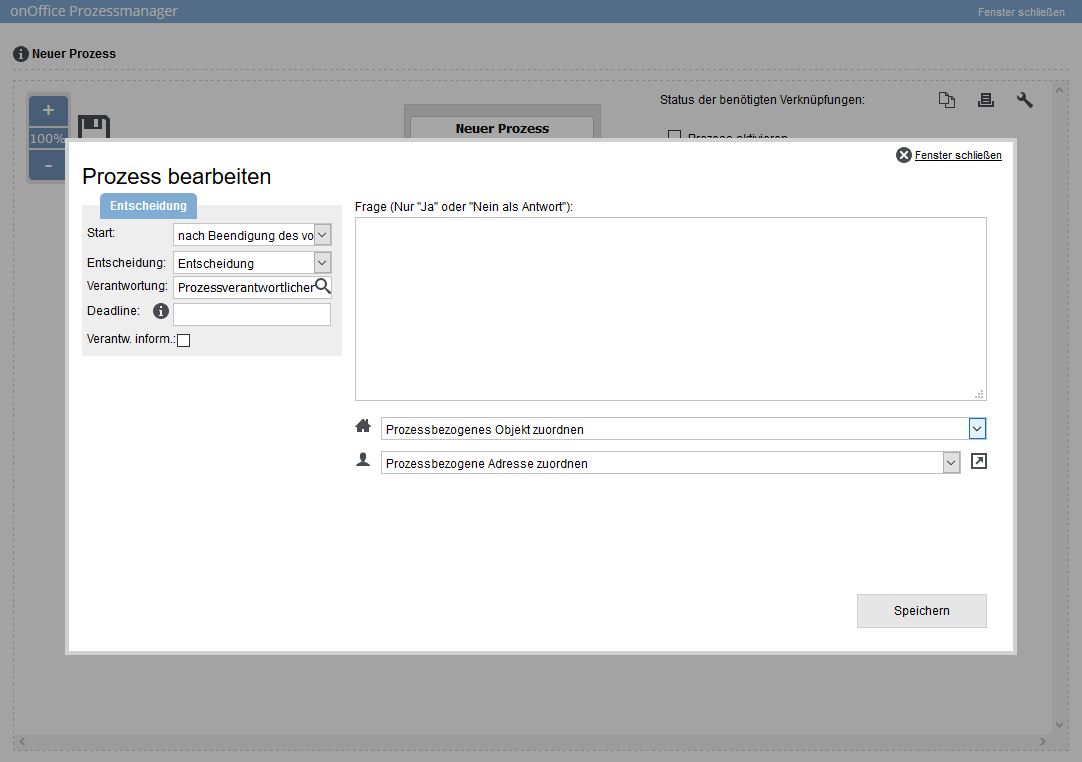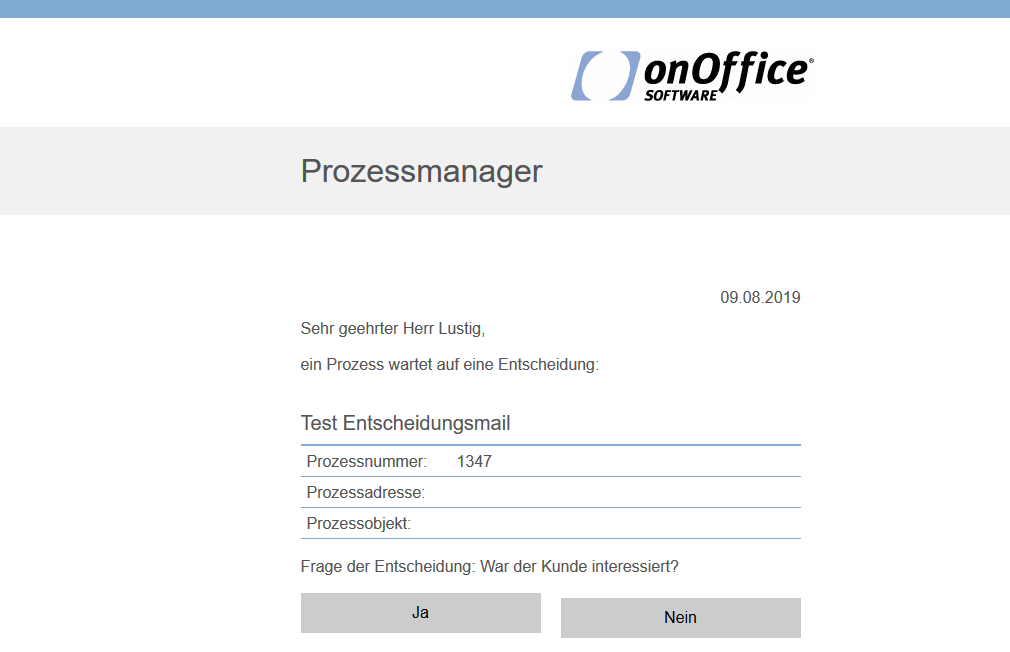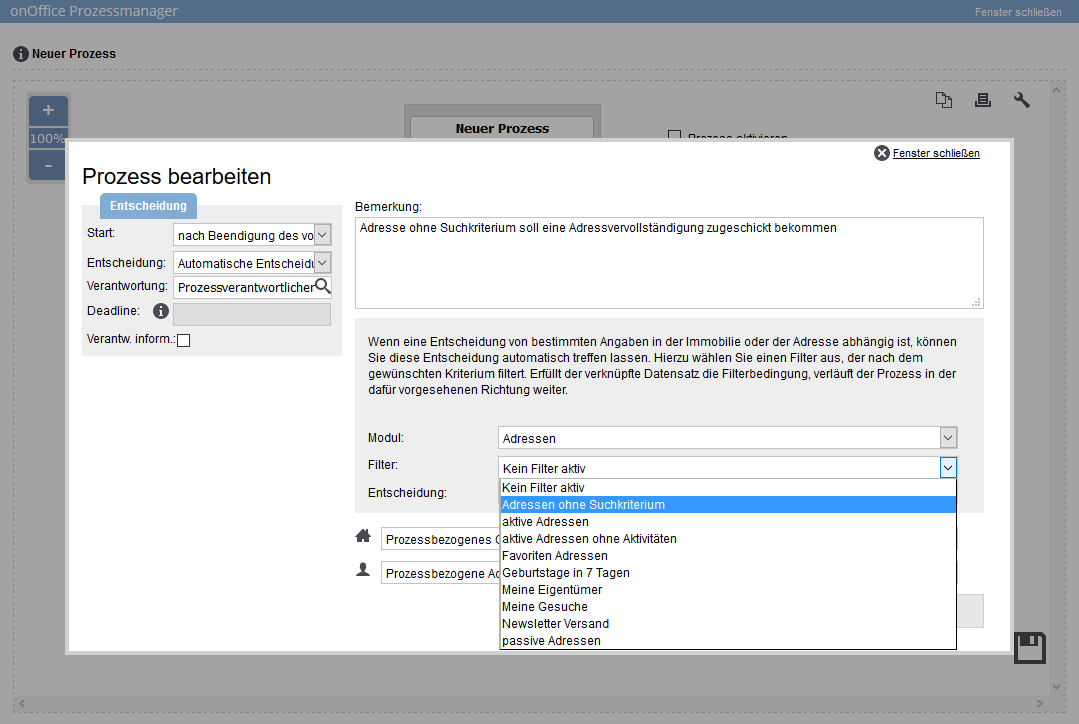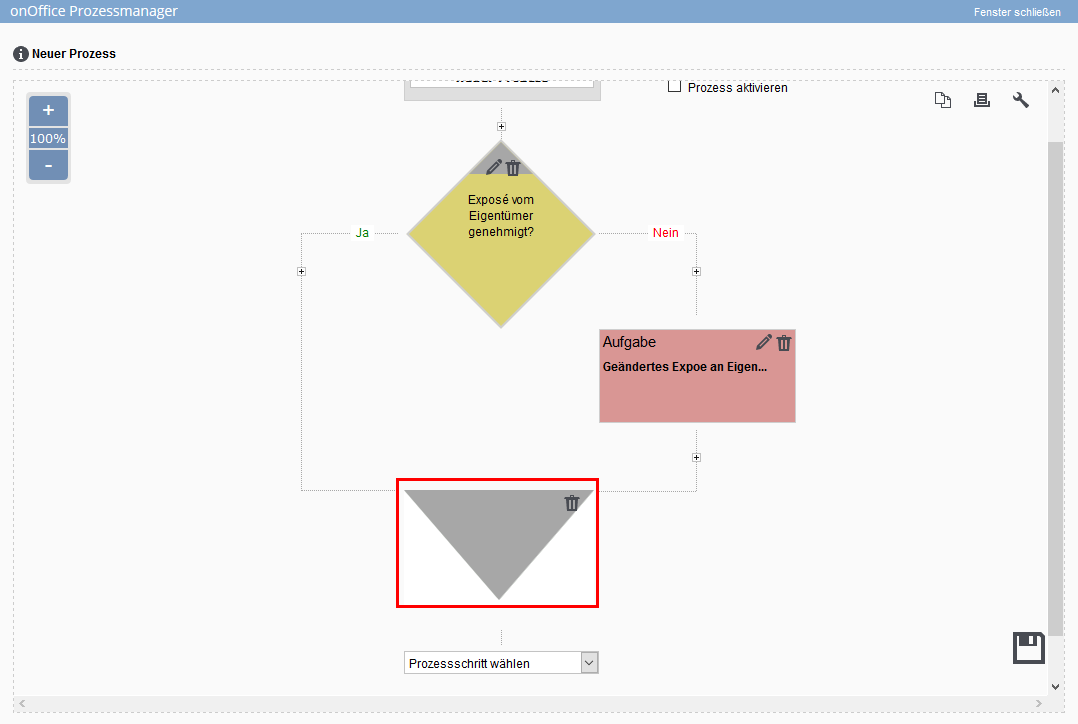Sie befinden sich hier: Home / Zusatzmodule / Prozessmanager / Prozessvorlage / -schritte erstellen / Aktion Entscheidung / Zusammenführung
€

Prozessmanager
Aktion Entscheidung / Zusammenführung
Entscheidung Allgemein
Wenn Sie im Prozessdesigner den Schritt “Entscheidung” einfügen, erscheint folgende Maske:
Sie definieren links oben den Start des Prozessschrittes. Sie haben hier die Auswahl zwischen dem Start „Nach Beendigung des vorherigen“ oder nach „x Tagen nach vorherigen“.
Der Prozessschritt “Entscheidung” kann als manueller Schritt, manueller Schritt per E-Mail oder automatischer Schritt eingebaut werden. Standardmäßig ist bei “Entscheidung” die manuelle Variante ausgewählt. Die Frage und die Filterwahl unterscheidet sich dabei, die anderen Punkte sind jedoch identisch und werden zuerst besprochen.
Bei der Verantwortung wählen Sie zwischen dem Prozesssverantwortlichen, dem Betreuer der/des mit dem Prozess verknüpften Immobilie bzw. Adressdatensatzes (Voraussetzung hierfür ist natürlich, dass eine Immobilie oder ein Adressdatensatz mit dem Prozessschritt verknüpft ist) oder einem direkten Benutzer. Der Prozessschritt ist dann für den entsprechenden Verantwortlichen unter den laufenden Prozessen sichtbar und muss von diesem erledigt werden.
Wenn der Prozessverantwortliche für die Entscheidung ein anderer als der aus dem vorherigen Prozessschritt ist, bekommt der neue Prozessverantwortliche eine E-Mail mit der Frage, die zu entscheiden ist, zugeschickt. In der Mail kann er über die Buttons ‘Ja/Nein’ die Entscheidung treffen. Der Prozess wird dann im entsprechenden Zweig weitergeführt. Der Prozessverantwortliche kann diesen Schritt aber auch außerhalb der Mail unter den ‘Laufenden Prozessen’ ausführen
Sie können eine Deadline für die Erledigung dieses Prozessschrittes in Tagen definieren. Wurde der Prozessschritt nach Start nicht innerhalb der gesetzten Frist (angegeben in Tagen) bearbeitet, wird eine E-Mail an den Prozess-Controller gesendet, damit er über den Verzug informiert wird. Die E-Mail-Adresse des Prozess-Controllers hinterlegen Sie in den Prozess-Einstellungen (Schraubenschlüsselsymbol).
Wenn diese Option angehakt ist, wird derjenige, der die Entscheidung treffen soll, per E-Mail über den anstehenden Prozessschritt “Entscheidung treffen” informiert.
Über diese beiden Symbole entscheiden Sie, auf welche Immobilie bzw. Adresse sich dieser Prozessschritt bezieht. Eventuelle Aktivitäten- / Maklerbucheinträge werden dann in diesen Datensätzen vorgenommen.
Entscheidungen nachträglich einfügen
Sollten Sie in einem Prozess nachträglich eine Entscheidung einfügen wollen, ist dies möglich. Wählen Sie dazu den Punkt, an dem die Entscheidung gesetzt werden soll und fügen Sie diese ein. Die Einstellungen des Entscheidungsschrittes bleiben wie bereits oben beschrieben.
Alle Folgeschritte werden auf dem linken Zweig unter Ja angeordnet. Ein späteres Tauschen von Ja und Nein Zweig ist über den Button in der Entscheidungskachel möglich. Es ist zu beachten, dass die Entscheidung sich nicht vor den Schritten Adresse oder Immobilie zuordnen einfügen lässt.
Manuelle Entscheidung
Für die manuelle Entscheidung achten Sie darauf, dass im Feld Entscheidung auch “Entscheidung” ausgewählt ist (ist grundsätzlich der vorgegebene Standardwert).
- Frage
Bei manueller Entscheidung wird dem Bearbeiter des Prozessschrittes die angegebene Frage präsentiert und er muss zwischen “Ja” und “Nein” wählen.
Entscheidung über E-Mail
Mit dieser Option ist es möglich, eine Ja / Nein – Entscheidung in einem Prozess per E-Mail zu treffen. Der Verantwortliche des Prozessschrittes erhält eine E-Mail mit Informationen zum Prozess und der Ja / Nein – Frage, die in der E-Mail beantwortet werden kann. Dann läuft der Prozess im entsprechenden Zweig weiter. Die Entscheidung kann aber auch im laufenden Prozess selber getroffen werden.
Der Link in der E-Mail für die Entscheidung ist 2 Wochen gültig.
Automatische Entscheidung
Die “Automatische Entscheidung” prüft, ob die dem Prozess zugeordnete Adresse oder Immobilie den Filterbedingungen entspricht. Beispiel:
Aals Filter wurde die Objektart “Haus” gewählt. Nun wird geprüft, ob in der Liste der Immobilien mit Objektart “Haus” die im Prozess zugeordnete Immobilie enthalten ist. Das Ergebnis ist dann entweder enthalten (ja) oder eben nicht (nein) – anhand der eingestellten Richtung wird die Entscheidung vom System getroffen.
Wenn Sie bei Entscheidung “Automatische Entscheidung” auswählen, wird statt der “Frage” die Konfiguration für die automatische Entscheidung angezeigt.
Hier können Sie eine Bemerkung oder Erläuterung zum Filter angeben. Diese wird im Prozessschritt angezeigt.
Das Modul gibt an, ob ein Adress- oder Immobilienfilter für die Entscheidung genutzt werden sollen. Die Auswahlmöglichkeiten richten sich nach der vorhandenen Immobilien- bzw. Adresszuordnung des Prozesses. Es ist immer nur ein Modul für die Entscheidung auswählbar.
Hier geben Sie den Filter als Entscheidungsgrundlage an. Filter, die eine Benutzer- oder Gruppenzuordnung prüfen (Beispiel, Betreuer ist in der Gruppe “Köln”), können nicht ausgewählt werden. Abgesehen davon kann hier jeder in den Modulen vorhandene Filter (Adressfilter oder Immobilienfilter ) genutzt werden.

Nach der Auswahl des Filters wird dieser in der Prozessvorlage gespeichert. Über das Mülleimer-Symbol![]() kann der ausgewählte Filter gelöscht und danach ein anderer Filter gewählt werden.
kann der ausgewählte Filter gelöscht und danach ein anderer Filter gewählt werden.
Bitte beachten Sie: Die Filter werden in die Prozessvorlage kopiert. Änderungen der Filter über den Filtereditor (Adressfilter oder Immobilienfilter ) werden von dem Prozess NICHT berücksichtigt. Wenn der Filter geändert wird, müssen Sie diesen in der Prozessvorlage löschen und noch einmal neu hinzufügen, damit die Änderungen übernommen werden.
Hier geben Sie an, ob das Erfüllen der Filterbedingung über den “Ja-Zweig” oder über den “Nein-Zweig” gehen soll.
Zusammenführung
Nach der Entscheidung sind zwei Äste für den weiteren Prozessverlauf vorhanden. Wenn sich die Äste nur in den Schritten unmittelbar nach der Entscheidung unterscheiden, können die beiden Stränge über den Prozessschritt “Zusammenführung” wiedervereinigt werden, damit die weiteren Schritte nur einmal angelegt werden müssen.
Beim Einfügen des Schrittes “Zusammenführung”, erscheint folgende Maske:
Äste einer Entscheidung können nur zusammengefasst werden, eine Verschachtelung ist nicht möglich.
- Prozess starten
- Prozesse verwalten
- Prozessvorlage / -schritte erstellen
- Aktion Aufgabe
- Aktion Termin
- Aktion Brief
- Aktion Projekt anlegen
- Aktion Projekt zuordnen
- Aktion Autostart
- Aktion E-Mail
- Aktion Werte schreiben
- Aktion Eigentümerbenachrichtigung
- Aktionen Adresse / Objekt zuordnen
- Aktion Folgeprozess starten
- Aktion Webhook
- Aktion SMS
- Aktion Status setzen
- Aktion Portalabgleich
- Aktion E-Mail weiterleiten
- Aktion Leadverteiler
- Aktion Entscheidung / Zusammenführung
- Aktion Wiedervorlage
- Aktion Maklerbuch / Aktivität erstellen
- Aktion Prozessende
- Automatische Prozessschritte
- Prozessschritt ausführen
- Prozess abbrechen / überspringen
- Prozessverantwortlichen ändern

 Einstieg
Einstieg Dashboard
Dashboard Adressen
Adressen Immobilien
Immobilien E-Mail
E-Mail Kalender
Kalender Aufgaben
Aufgaben Statistik-Baukasten
Statistik-Baukasten Immobilien- / Adressstatistik
Immobilien- / Adressstatistik Anfragenmanager
Anfragenmanager Schaufenster-TV
Schaufenster-TV Akquise-Cockpit
Akquise-Cockpit Marketing Box
Marketing Box Erfolgscockpit
Erfolgscockpit Prozessmanager
Prozessmanager Gruppen
Gruppen onOffice Sync
onOffice Sync Präsentations PDFs
Präsentations PDFs Faktura
Faktura Smart site 2.0
Smart site 2.0 Projektverwaltung
Projektverwaltung Arbeitszeiterfassung
Arbeitszeiterfassung Objektwertanalyse
Objektwertanalyse Mehrsprachenmodul
Mehrsprachenmodul Automatischer Exposéversand
Automatischer Exposéversand Multi-Objekt-Modul
Multi-Objekt-Modul Intranet
Intranet Revisionssichere Mailarchivierung
Revisionssichere Mailarchivierung Favoriten Links
Favoriten Links Textbausteine
Textbausteine Immobilienimport
Immobilienimport onOffice-MLS
onOffice-MLS Portale
Portale Adressen aus Zwischenablage
Adressen aus Zwischenablage Massenaktualisierung
Massenaktualisierung Rechnen mit Formeln
Rechnen mit Formeln Schnellzugriff
Schnellzugriff Vorlagen
Vorlagen Einstellungen
Einstellungen Kundenkommunikation
Kundenkommunikation Externe Tools
Externe Tools Schritt für Schritt
Schritt für Schritt